要彻底卸载32位VSCode,先通过控制面板卸载主程序,再手动删除%APPDATA%\Code、%USERPROFILE%.vscode、%LOCALAPPDATA%\Code\Cache等配置与缓存文件夹,可选清理注册表中HKEY_CURRENT_USER和HKEY_LOCAL_MACHINE下VisualStudioCode相关项,并移除环境变量中的VSCode路径及残留快捷方式,确保完全清除。
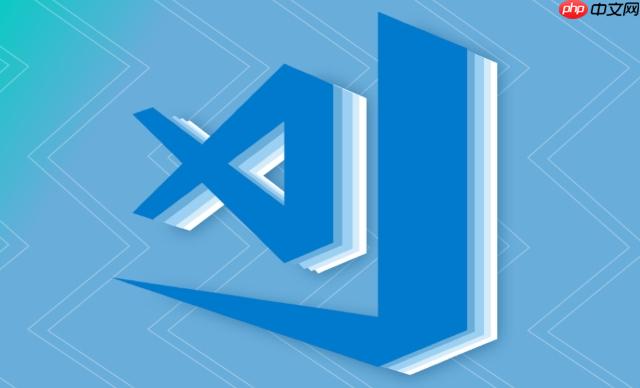
32位 Visual Studio Code(VSCode)卸载不干净可能会残留配置文件、缓存或扩展数据,影响重装或系统整洁。要彻底清除,不能只依赖常规卸载程序。以下是完整的卸载步骤和相关文件清理方法。
先通过系统自带的卸载功能移除主程序:
VSCode 的个性化设置、插件、主题等数据保存在用户目录下,需手动清除:
%APPDATA%\Code
路径示例:C:\Users\你的用户名\AppData\Roaming\Code
%USERPROFILE%\.vscode
路径示例:C:\Users\你的用户名\.vscode
%USERPROFILE%\.vscode\extensions
所有第三方插件都在这里%LOCALAPPDATA%\Code\Cache 和 %LOCALAPPDATA%\Code\CachedData
%APPDATA% 回车即可跳转)。
若希望更彻底,可清理注册表中 VSCode 相关条目:
regedit 打开注册表编辑器HKEY_CURRENT_USER\Software\Microsoft\VisualStudioCodeHKEY_LOCAL_MACHINE\SOFTWARE\Microsoft\VisualStudioCode(如有)某些安装会添加桌面快捷方式或修改系统路径:
Path 中移除类似 C:\Users\...\AppData\Local\Programs\Microsoft VS Code\bin 的条目基本上就这些。执行完以上步骤,32位 VSCode 及其所有相关数据都会被彻底清除。重新安装时相当于全新环境,不会受旧配置干扰。操作不复杂但容易忽略用户目录和注册表部分。
以上就是32位vscode怎么完全卸载_32位vscode卸载操作与相关文件清除方法的详细内容,更多请关注php中文网其它相关文章!

每个人都需要一台速度更快、更稳定的 PC。随着时间的推移,垃圾文件、旧注册表数据和不必要的后台进程会占用资源并降低性能。幸运的是,许多工具可以让 Windows 保持平稳运行。




Copyright 2014-2025 https://www.php.cn/ All Rights Reserved | php.cn | 湘ICP备2023035733号